Quản lý liên lạc là rất quan trọng những ngày này. Rốt cuộc, bạn đã thắng số muốn số của ai đó với một trục trặc. Cả Microsoft và Google đều cung cấp sao lưu danh bạ có khả năng với Gmail và Outlook. Phần lớn ngoài kia chọn Gmail vì nó được mặc định trên tất cả các thiết bị Android. Tuy nhiên, mọi thứ có thể hơi rắc rối nếu bạn không biết cách thêm Danh bạ Gmail vào iPhone.

Khi chuyển đổi giữa các điện thoại di động, điều quan trọng không kém là chuyển hàng trăm liên lạc từ thiết bị này sang thiết bị khác. Việc thay đổi từ điện thoại Android này sang điện thoại khác rất đơn giản vì có thể bạn đang sử dụng cùng một ID Gmail cho tài khoản Google. Đó là lý do tại sao tất cả danh bạ và tin nhắn của bạn được đồng bộ hóa với một thiết bị mới một cách dễ dàng.
Vấn đề phát sinh khi bạn đang chuyển từ Android sang iOS. Rất may Apple đã phát triển một giải pháp để làm cho quá trình trơn tru.
Trong bài đăng này, chúng tôi sẽ nói về nhiều cách để chuyển danh bạ cũ của bạn từ Android hoặc Gmail hoặc thẻ SIM sang iPhone mới. Chúng tôi cũng sẽ đề cập đến một số mẹo và thủ thuật để từ bỏ hệ sinh thái Google để ủng hộ Apple một.
Sử dụng ứng dụng Move to iOS
Apple đã phát triển một giải pháp mượt mà cho người dùng chuyển đổi từ Android sang iOS. Công ty đã phát hành ứng dụng ‘Move to iOS, dành cho Android.
Người dùng có thể sử dụng ứng dụng để chuyển tin nhắn, nhật ký cuộc gọi và danh bạ từ thiết bị cũ sang iPhone mới. Toàn bộ quá trình đơn giản và dễ sử dụng.
Đầu tiên, bạn cần tải xuống ứng dụng từ Play Store. Giữ iPhone mới của bạn trên màn hình thiết lập. Bây giờ, hãy mở ứng dụng trên Android và đi qua màn hình thiết lập. Sau đó, ứng dụng sẽ yêu cầu bạn thêm mã từ thiết bị iOS vào Android. Nhập mã và quá trình chuyển sẽ bắt đầu.
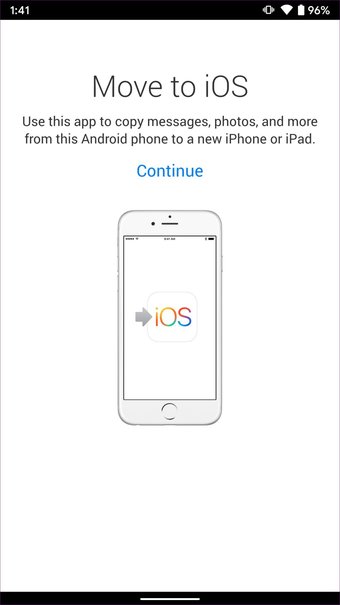
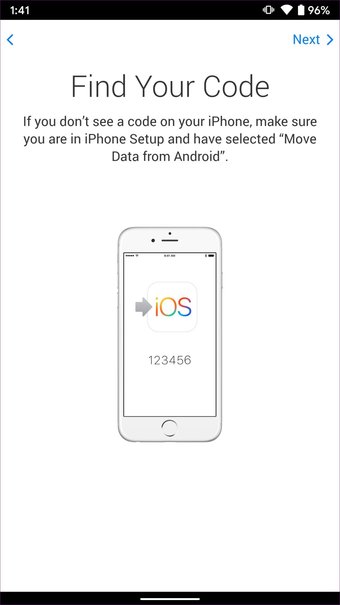
Trong vài phút, tất cả các dữ liệu liên quan, chẳng hạn như danh bạ, tin nhắn, lịch, ảnh và video, sẽ bắt đầu sao chép từ Android sang iOS. Ứng dụng sử dụng mạng Wi-Fi riêng an toàn để thực hiện chuyển tiền.
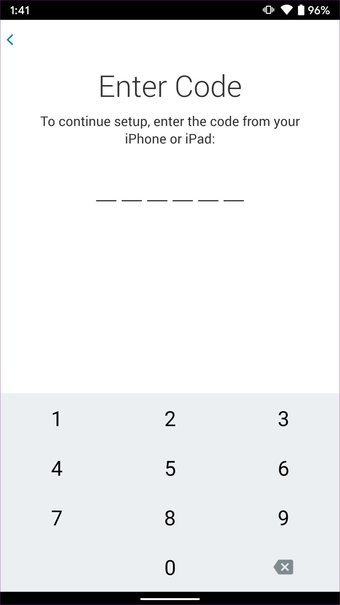
Nhưng, điều gì sẽ xảy ra nếu danh bạ của bạn được lưu trên điện thoại Android và hoàn toàn nằm trong một tài khoản Gmail khác? Trong trường hợp đó, bạn có thể sử dụng mẹo dưới đây để hoàn thành công việc.
Thêm tài khoản Gmail trên iPhone
Apple cung cấp một giải pháp trung tâm để thêm, xóa và quản lý tất cả ID email. Chuyển đến Cài đặt> Mật khẩu & Tài khoản> và thêm tài khoản Gmail mới.
Sau khi thử thành công, tài khoản sẽ xuất hiện trong cùng một menu để điều chỉnh bổ sung.
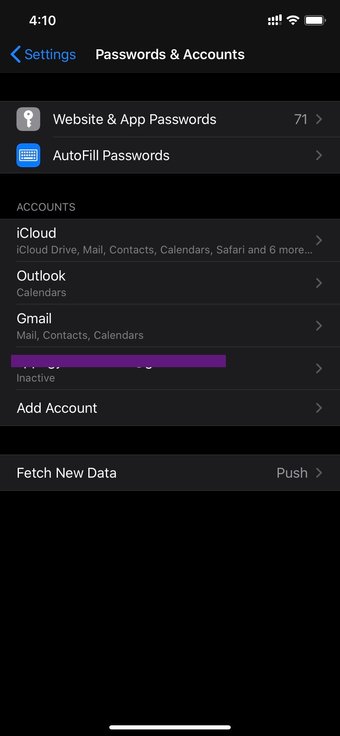
Bây giờ, hãy mở tab Gmail và bạn sẽ thấy khả năng đồng bộ hóa Thư, Danh bạ, Lịch và Ghi chú với iPhone.
Chuyển sang các dịch vụ cần thiết và bạn sẽ thấy dữ liệu trong các ứng dụng tương ứng. Ứng dụng Email sẽ hiển thị tài khoản Gmail và ứng dụng Danh bạ sẽ đồng bộ hóa danh bạ Gmail. Các sự kiện Gmail sẽ được thêm vào ứng dụng Lịch mặc định.
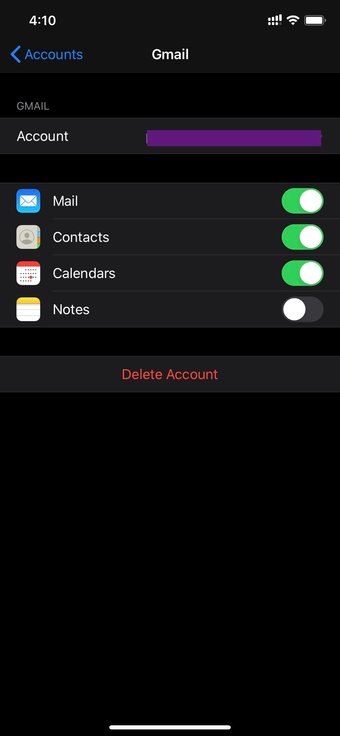
Mẹo chuyên nghiệp: Sử dụng thủ thuật tương tự, bạn cũng có thể thêm danh bạ Outlook vào iPhone. Microsoft đi trước và cho phép bạn đồng bộ hóa các tác vụ Outlook với Apple Nhắc nhở ứng dụng quá.
Sao lưu danh bạ vào iCloud
Bây giờ bạn đã thêm các số liên lạc từ thiết bị cũ, Gmail và SIM vào iPhone, đã đến lúc phải sao lưu danh bạ vào AppleNền tảng iCloud của s. Hãy để tôi giải thích tại sao bạn cần phải làm điều đó.
Apple cung cấp chức năng sao lưu và khôi phục mạnh mẽ khi chuyển đổi từ iPhone này sang iPhone khác (một cái gì đó được biết đến với iOS so với giải pháp lộn xộn của Google). Nó rất cần thiết để sao lưu dữ liệu cần thiết vào iCloud để chuyển khoản suôn sẻ.
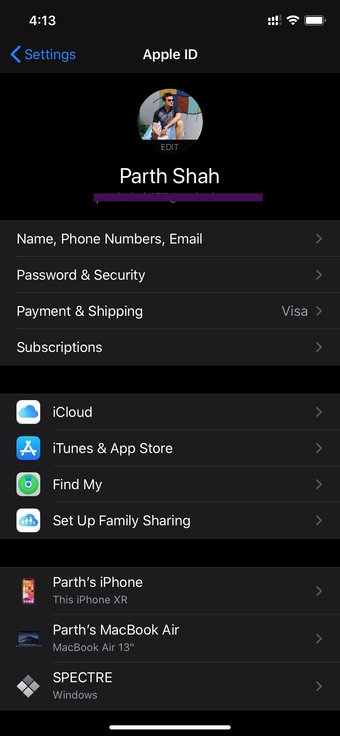
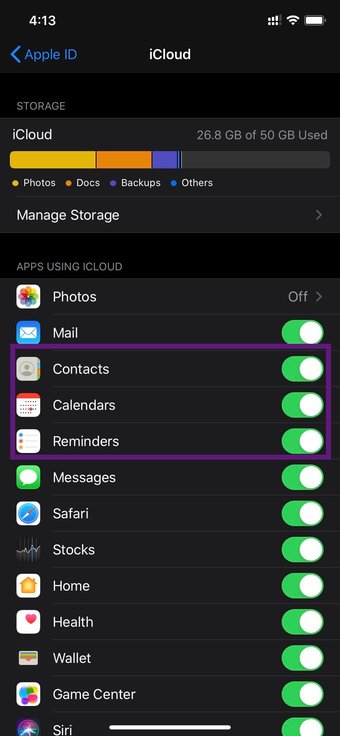
Bạn cần truy cập Cài đặt> Hồ sơ> iCloud và sao lưu để bật danh bạ, tin nhắn, lịch và hơn thế nữa.
Quản lý danh bạ như một chuyên gia
Sử dụng các thủ thuật trên để di chuyển danh bạ từ tất cả các địa điểm sang iPhone mới. Ngoài ra, don không quên sao lưu với nền tảng iCloud. Bạn có thể có nhiều tài khoản Gmail trên iPhone và đồng bộ hóa danh bạ cá nhân và công việc trong đó. Để sử dụng ngoại tuyến, hãy chọn tạo tệp VCF và lưu nó để sử dụng trong tương lai.
Tiếp theo: iCloud có dung lượng lưu trữ 5GB. Nó có thể nhanh chóng cảm thấy với tất cả các tùy chọn được bật. Đọc bài viết dưới đây để xóa bộ nhớ iCloud khỏi iPhone và Mac
